Votre fichier PDF est trop volumineux et ne s'ouvre pas correctement?
Vous recherchez un outil d'optimisation de PDF pour réduire la taille de votre fichier PDF et le rendre plus accessible?
Lorsqu'il s'agit d'optimiser vos PDF, vous devez vous assurer que vos fichiers sont aussi petits que possible tout en conservant leur qualité. Vous voulez également vous assurer qu'ils sont accessibles quel que soit l'appareil ou le programme sur lequel ils sont utilisés.
Dans cet article, nous allons discuter de cinq des meilleurs outils de PDF gratuits en ligne et hors ligne qui peuvent vous aider à optimiser vos fichiers PDF.
Comparaison des 6 meilleurs outils d'optimisation de PDF
Si vous êtes écrivain, artiste ou tout autre type de créateur de contenu, vous savez que les outils d'optimisation de PDF sont indispensables. Le processus de conversion de votre travail en un PDF de haute qualité peut s'avérer fastidieux et chronophage, mais il est également essentiel si vous voulez vous assurer que la qualité de votre travail reste inchangée lors du partage des fichiers.
Si vous êtes à la recherche d'un outil d'optimisation de PDF en ligne ou hors ligne, voici nos 5 meilleurs choix:
| Produit | Date de Sortie | Prix | Plateformes | Classement |
|---|---|---|---|---|
| 1. UPDF | 2021 | 39.99 €/an 69.99 €/perpétuel (Une licence pour toutes les plateformes) | Windows, Mac, iOS, Android | 4.8 |
| 2. Adobe Acrobat | 1986 | Standard: 187,08 €/an Pro: 287,88 €/an | Windows, Mac, iOS, Android | 4.8 |
| 3. Foxit PhantomPDF | 2001 | 138,99 €/an | Windows, Mac, iOS, Android | 4.6 |
| 4. Nitro Pro | 2005 | 149,76 €/an | Windows, Mac | 4.4 |
| 5. iLovepdf | 2010 | Gratuit: Limitation du nombre de fichiers et des fonctionnalités. Payant: 48 €/an | Web | 4.0 |
| 6. Soda PDF | 2010 | Version Standard: US$49.8/an Version Pro: US$85.8/an | Web | 3.9 |
1. UPDF
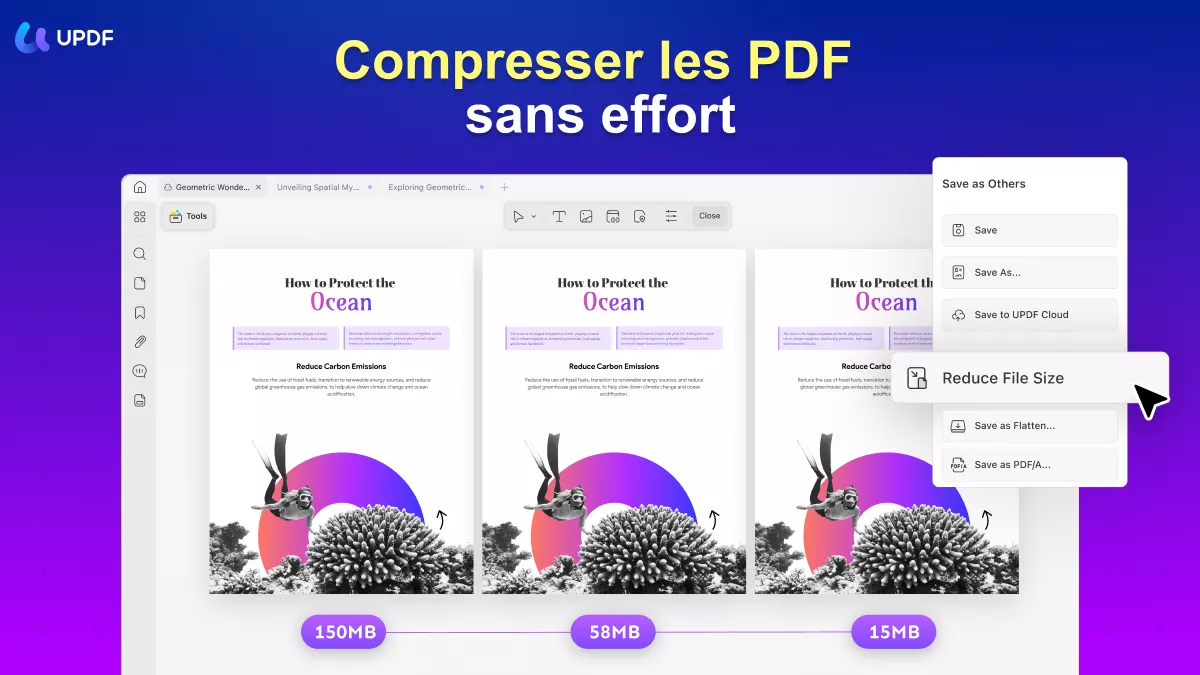
UPDF est un bon outil d'optimisation de PDF. Vous pouvez rapidement et facilement réduire la taille de vos fichiers PDF avec cet outil. Il offre quatre niveaux essentiels de compression et vous pouvez choisir la qualité et la taille du document final dont vous avez besoin. Vous pouvez télécharger UPDF en cliquant sur le bouton ci-dessous et suivre les étapes simples suivantes :
Windows • macOS • iOS • Android 100% sécurisé
Étape 1 : Lancez UPDF et ouvrez un fichier
Étape 2 : Cliquez sur l'icône de flêche auprès d'Enregistrer et choisissez la fonction Réduire la taille du fichier.
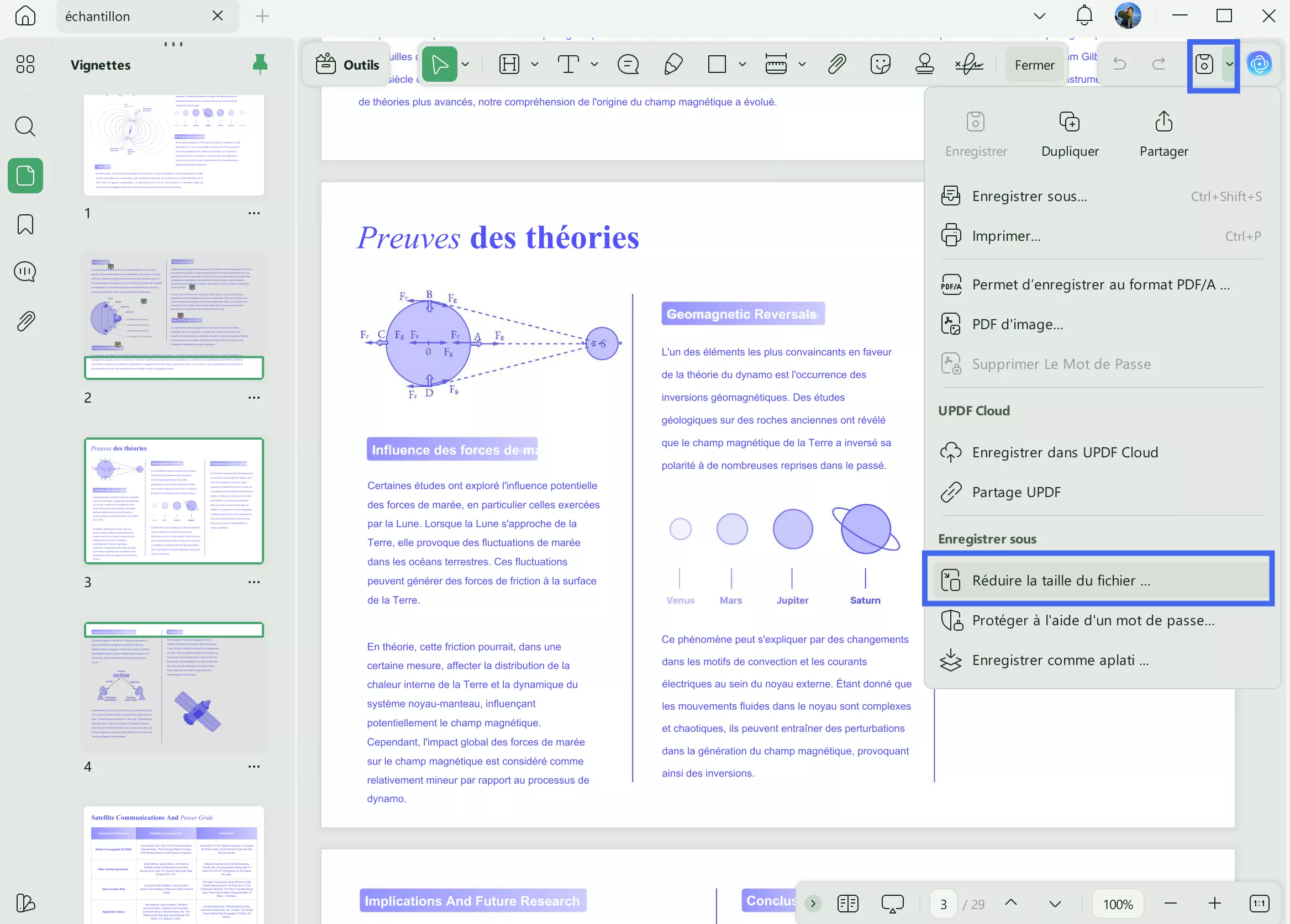
Étape 3 : Choisissez la qualité de document que vous souhaitez exporter.
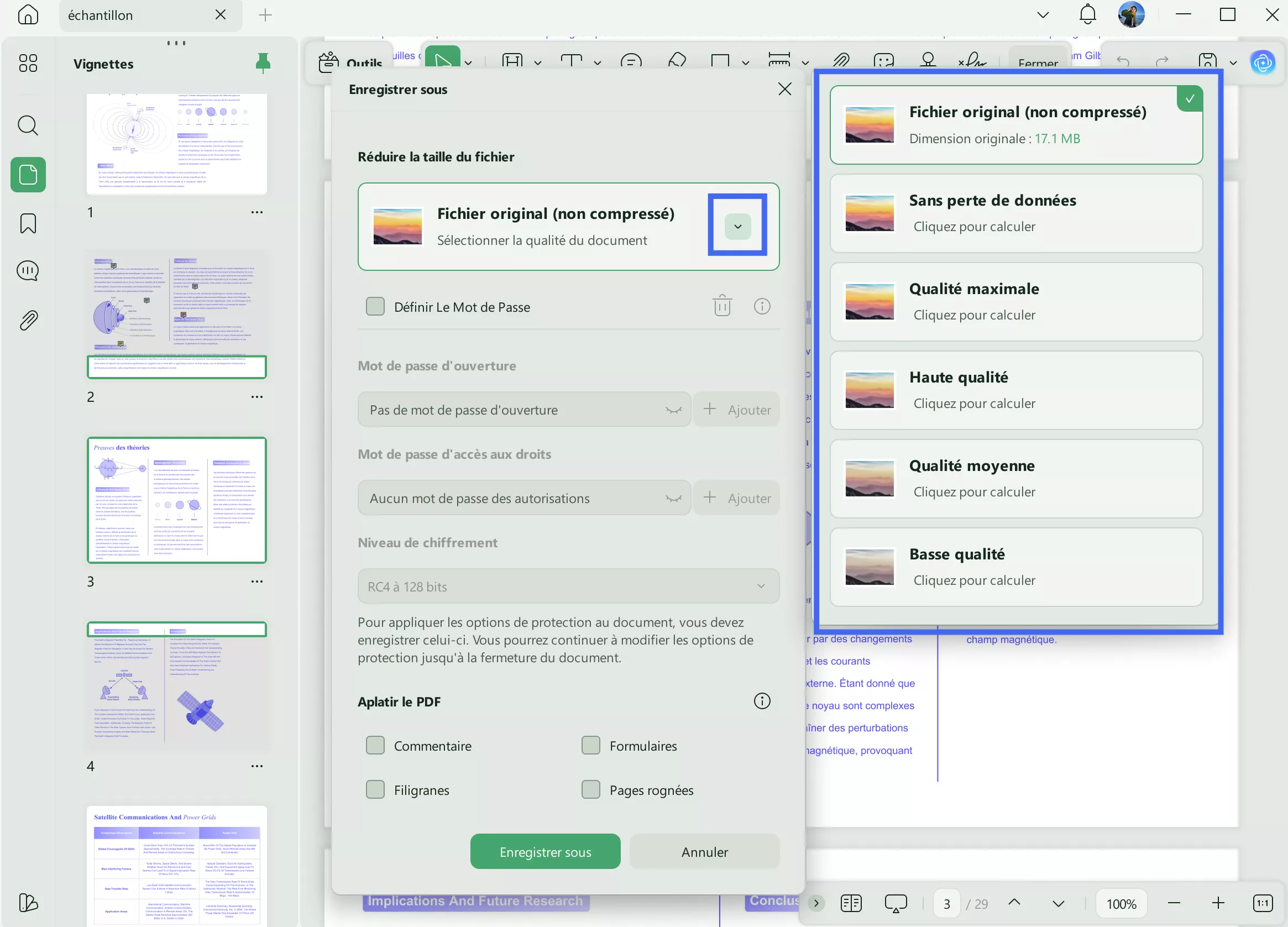
Voilà' c'est fait. En fait, cette solution de PDF tout-en-un vous permet également de lire, d'éditer, d'annoter, de convertir, d'OCR et d'organiser des fichiers PDF. C'est la solution idéale pour tous ceux qui ont besoin de travailler avec des documents PDF, comme les agents immobiliers, les étudiants, les graphistes ou les éditeurs, etc.
Présentons les principales caractéristiques d'UPDF:
- UPDF AI. L'IA intégrée vous permet de traduire, d'expliquer et de résumer votre document pour augmenter votre productivité et efficacité.
- Il est doté d'un éditeur de PDF intégré qui vous permet d'ajouter et de modifier du texte, des images et d'autres contenus dans vos documents sans avoir à quitter l'application.
- C'est un bon annotateur de PDF qui facilite l'ajout de surlignages, de notes, de zones de texte, de commentaires, de formes et de tampons à vos documents. Vous pouvez également ajouter des signatures électroniques à vos documents PDF.
- Il est facile d'organiser les pages d'un document PDF. Vous pouvez faire pivoter, insérer, supprimer, remplacer, rogner, fractionner et extraire des pages d'un PDF.
- La fonction de reconnaissance de texte OCR vous permet de convertir des PDF numérisés en PDF modifiables.
- Il s'agit également d'un convertisseur de PDF rapide et efficace qui vous permet de convertir des PDF en Word, Excel, PowerPoint, texte, HTML, etc.
UPDF propose de nombreuses autres fonctionnalités intéressantes à découvrir, et vous ne voudrez pas manquer la réduction exceptionnelle maintenant.
Windows • macOS • iOS • Android 100% sécurisé
2. Adobe Acrobat
Adobe Acrobat est un programme qui vous permet de visualiser, d'imprimer, de convertir et de modifier des PDF. Vous pouvez également compresser les PDF avec l'outil d'optimisation de PDF d'Adobe. Veuillez noter que la version gratuite d'Adobe Reader ne permet pas d'optimiser les PDF. Vous devrez passer à la version Standard ou Pro d'Adobe Acrobat pour utiliser cette fonction, et nous savons tous que la version Pro coûte 239,88 USD par an.

Cet outil d'optimisation de PDF d'Adobe est disponible pour les systèmes d'exploitation Mac et Windows, et il offre un large éventail de fonctionnalités pour la gestion des documents, notamment:
- Création de formulaires PDF pouvant être remplis en ligne
- Travailler avec des documents scannés, qui peuvent ensuite être édités et enregistrés en tant que PDF
- Ajout d'annotations à des documents PDF existants
- Ajouter des commentaires à des documents PDF existants
- Réduire la taille des fichiers PDF grâce à un bon outil d'optimisation de PDF
Consultez les comparaisons détaillées entre Adobe Acrobat et UPDF.
Pour télécharger UPDF, cliquez sur le bouton ci-dessous:
Windows • macOS • iOS • Android 100% sécurisé
3. Foxit PhantomPDF
Foxit PhantomPDF est une application autonome permettant de visualiser, d'imprimer et d'annoter des fichiers PDF. Il s'agit également d'un bon outil d'optimisation de PDF. Elle est compatible avec Windows et macOS. Son nom a été modifié pour devenir Foxit PDF Editor.
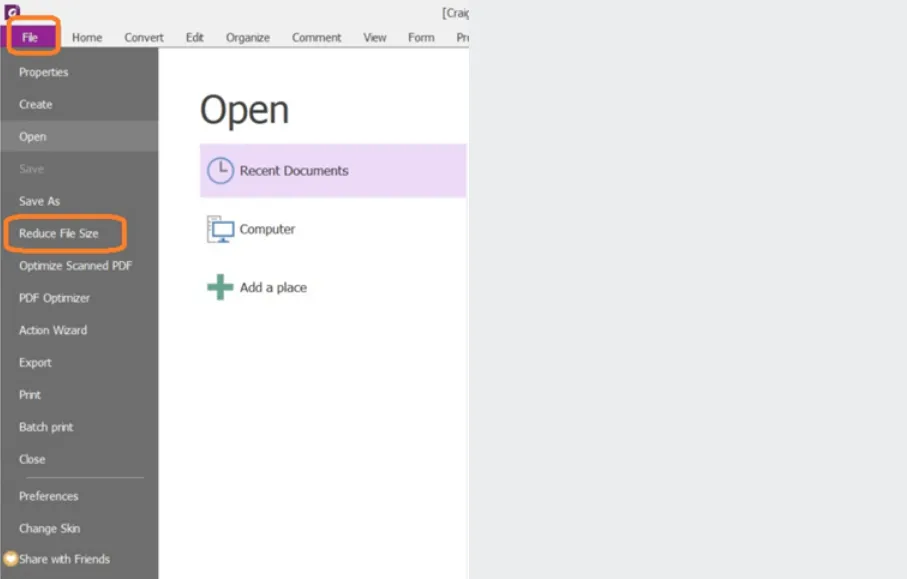
Outre le fait d'être un outil d'optimisation de PDF, Foxit PhantomPDF possède également de nombreuses autres fonctionnalités, dont voici quelques-unes des principales.
- Il peut créer un PDF à partir de n'importe quel type de document, y compris Microsoft Word (.docx), Excel (.xlsx), PowerPoint (.pptx), PowerPoint Show (.pps), Page Web (.htm), Texte (.txt), Rich Text Format (.rtf), Open Office Format (.odt).
- En plus de pouvoir créer des PDF à partir de n'importe quel type de document, Foxit PhantomPDF est également capable d'éditer des fichiers PDF existants.
- Vous pouvez ajouter des annotations aux pages existantes, ajouter des liens entre les pages de votre document, ou ajouter des zones de texte n'importe où sur la page.
- Foxit PhantomPDF prend également en charge la reconnaissance optique de caractères (OCR).
Si l'on compare Foxit à UPDF, on constate que l'interface de Foxit est démodée et un peu complexe. Bien que Foxit prenne en charge la version Mac, celle-ci n'est pas très agréable à utiliser. En revanche, la version Mac d'UPDF est plus rapide et plus performante.
4. Nitro Pro
Nitro Pro est un autre outil d'optimisation de PDF qui vous permet de réduire la taille de votre document PDF. Il vous permet de créer, d'annoter et de convertir des documents PDF.
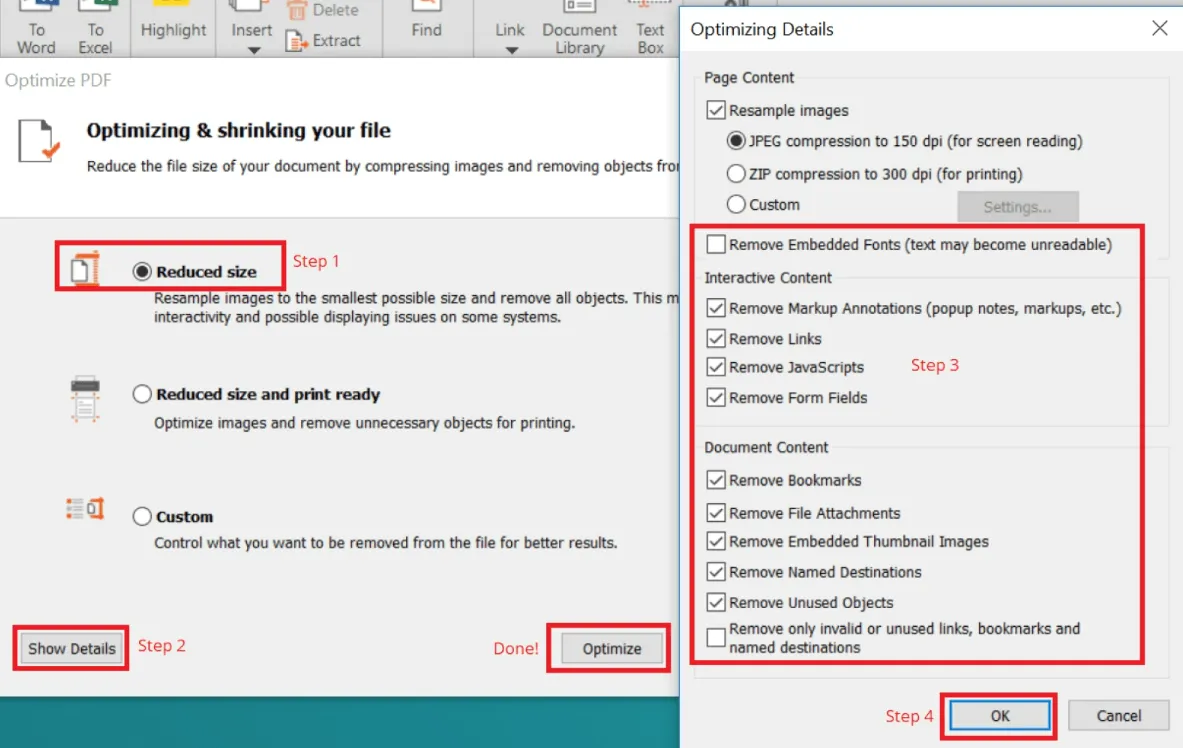
Les principales caractéristiques de Nitro Pro sont les suivantes:
- Tout comme UPDF, la technologie OCR avancée de Nitro Pro vous permet de convertir les documents PDF numérisés en fichiers modifiables.
- Il est également livré avec une version d'essai de 30 jours pour que vous puissiez l'essayer avant de l'acheter.
- Signer vos documents électroniquement avec votre souris ou votre doigt.
5. iLovePDF
iLovePDF est un outil d'optimisation de PDF en ligne pour la compression de PDF et la conversion de documents. L'objectif principal d'iLovePDF est de convertir des documents de Microsoft Word en PDF. Il peut également convertir des fichiers HTML, du texte simple, RTF et des images en fichiers PDF.
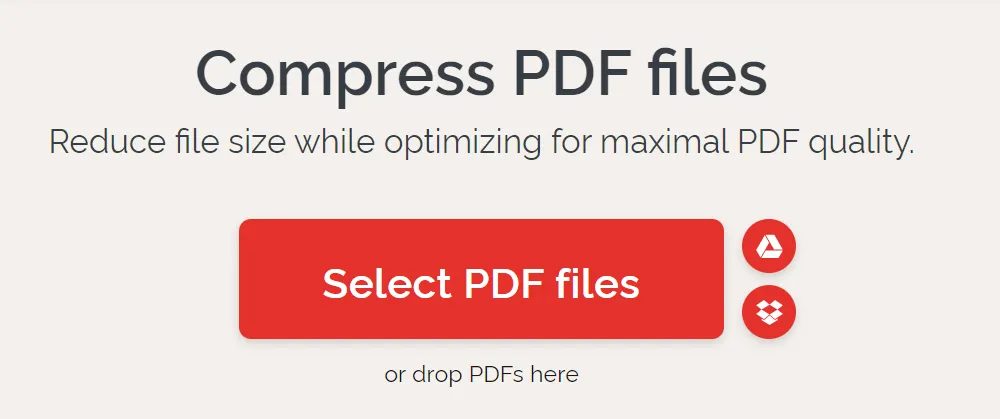
Les fonctionnalités d'iLovePDF sont les suivantes:
- Conversion de fichiers PDF en fichiers Word, Excel, PowerPoint et vice versa.
- Combinaison de fichiers PDF
- Compression des fichiers PDF
- Organisation des pages PDF
Les fonctionnalités d'iLovepdf sont très limitées, par exemple, il n'y a pas d'options pour surligner les PDF, ajouter des signets aux PDF, éditer du texte dans les PDF, etc. Les outils en ligne ne sont pas non plus un bon choix si vous souhaitez une expérience stable. De nombreuses personnes choisissent UPDF car il dispose de fonctionnalités plus avancées et d'une interface facile à utiliser. Pour en savoir plus, consultez la comparaison entre iLovePDF et UPDF.
Vous pouvez essayer UPDF dès maintenant par le bouton ci-dessous:
Windows • macOS • iOS • Android 100% sécurisé
6. Soda PDF
Soda PDF est un outil d'optimisation de PDF qui permet aux utilisateurs de visualiser, de convertir et d'optimiser les documents PDF. Il est compatible avec tous les principaux systèmes d'exploitation de bureau ainsi qu'avec les appareils Android et iOS.
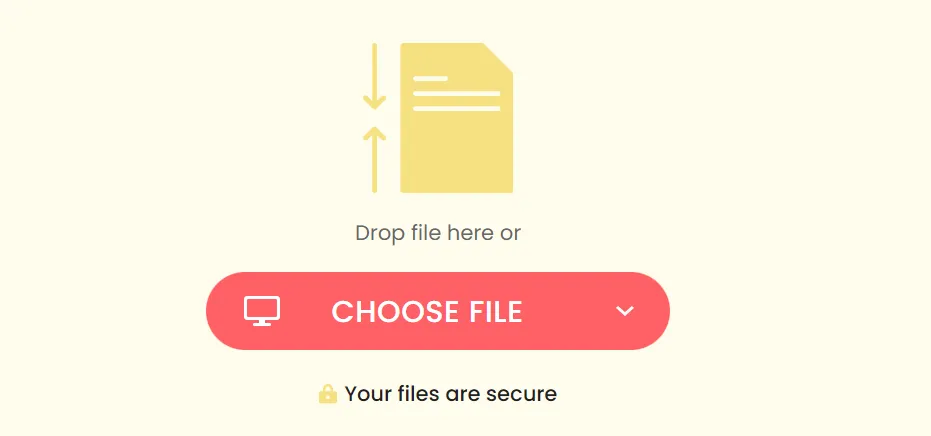
- Le programme permet également de convertir des fichiers d'un format à l'autre et peut être utilisé comme outil autonome ou dans le cadre d'une suite d'applications plus large.
- Soda PDF propose également un service optionnel de stockage dans le nuage qui permet aux utilisateurs d'enregistrer leurs fichiers dans le nuage plutôt que sur le disque dur de leur ordinateur local. Ce service peut s'avérer particulièrement utile si vous travaillez avec des fichiers volumineux ou si vous travaillez à distance et que vous ne souhaitez pas que votre travail soit stocké localement sur l'ordinateur d'une autre personne.
Si vous comparez Soda PDF à UPDF, vous constaterez que ce dernier possède une interface beaucoup plus conviviale et élégante. Il est également plus rapide pour ouvrir et charger les fichiers PDF avec de meilleures performances.
Pourquoi avez-vous besoin d'un outil d'optimisation de PDF
Optimiser les PDF, c'est les rendre plus petits et plus rapides à charger. L'optimisation d'un PDF facilite son chargement et son ouverture, ce qui réduit le temps d'affichage de la page à l'écran et l'utilisation des données.
L'optimisation de vos PDF vous aidera à:
- Économiser de l'espace mémoire sur votre site web, ce qui est crucial car la mémoire est payante, et vous pouvez ainsi accélérer le chargement de votre site web.
- Faciliter le partage de documents avec d'autres personnes.
- Améliorer la fiabilité de vos PDF.
Voici quelques situations courantes où l'optimisation d'un PDF est nécessaire:
- Lorsque vous souhaitez réduire la taille de vos PDF.
- Lorsque vous souhaitez accélérer le chargement de vos PDF.
- Lorsque vous souhaitez créer des PDF plus petits et optimisés pour l'envoi par email.
Voici quelques points essentiels à garder à l'esprit lors de la création de votre prochain PDF:
- Utiliser des polices de caractères qui fonctionnent bien sur tous les appareils. Si la police est trop petite, le lecteur aura du mal à la lire. Si la police est trop grande, elle occupera plus d'espace sur son appareil, ce qui pourrait l'inciter à ne pas télécharger votre fichier.
- Utiliser des images de haute qualité qui n'occuperont pas trop d'espace et ne seront pas trop lentes à télécharger. Si vous utilisez des images de faible résolution ou de qualité médiocre, elles auront un mauvais aspect sur les écrans à haute définition et ralentiront la vitesse de téléchargement pour tous ceux qui les consulteront.
- Les paragraphes doivent être courts et concis afin que les lecteurs puissent facilement voir où se termine une section et où commence une autre sans avoir à faire défiler l'écran vers le haut (ou vers le bas s'ils utilisent des appareils mobiles).
Conclusion
Un outil d'optimisation de PDF est utilisé pour compresser et optimiser les fichiers PDF. Il peut être utilisé pour compresser des fichiers volumineux en fichiers plus petits et plus faciles à gérer.
Le principal avantage de l'utilisation d'un outil d'optimisation PDF est qu'il peut réduire la taille de vos documents suffisamment pour que vous puissiez facilement les envoyer par courrier électronique ou les stocker sur le disque dur de votre ordinateur.
Un logiciel d'optimisation de PDF automatise également de nombreuses tâches courantes liées à la compression de vos PDF, comme la suppression des éléments inutiles tels que les calques ou les polices inutilisés. Il les renomme également automatiquement afin que les utilisateurs les retrouvent plus facilement lorsqu'ils parcourent leurs dossiers ou leurs boîtes aux lettres électroniques. Dans cet article, nous avons présenté 6 des meilleurs choix pour vous et UPDF est certainement le meilleur pour vous. Essayez-le maintenant en cliquant sur le bouton ci-dessous:
Windows • macOS • iOS • Android 100% sécurisé
 UPDF
UPDF
 UPDF pour Windows
UPDF pour Windows UPDF pour Mac
UPDF pour Mac UPDF pour iPhone/iPad
UPDF pour iPhone/iPad updf android
updf android UPDF AI en ligne
UPDF AI en ligne UPDF Sign
UPDF Sign Modifier le PDF
Modifier le PDF Annoter le PDF
Annoter le PDF Créer un PDF
Créer un PDF Formulaire PDF
Formulaire PDF Modifier les liens
Modifier les liens Convertir le PDF
Convertir le PDF OCR
OCR PDF en Word
PDF en Word PDF en Image
PDF en Image PDF en Excel
PDF en Excel Organiser les pages PDF
Organiser les pages PDF Fusionner les PDF
Fusionner les PDF Diviser le PDF
Diviser le PDF Rogner le PDF
Rogner le PDF Pivoter le PDF
Pivoter le PDF Protéger le PDF
Protéger le PDF Signer le PDF
Signer le PDF Rédiger le PDF
Rédiger le PDF Biffer le PDF
Biffer le PDF Supprimer la sécurité
Supprimer la sécurité Lire le PDF
Lire le PDF UPDF Cloud
UPDF Cloud Compresser le PDF
Compresser le PDF Imprimer le PDF
Imprimer le PDF Traiter par lots
Traiter par lots À propos de UPDF AI
À propos de UPDF AI Solutions de UPDF AI
Solutions de UPDF AI Mode d'emploi d'IA
Mode d'emploi d'IA FAQ sur UPDF AI
FAQ sur UPDF AI Résumer le PDF
Résumer le PDF Traduire le PDF
Traduire le PDF Analyser le PDF
Analyser le PDF Discuter avec IA
Discuter avec IA Analyser les informations de l'image
Analyser les informations de l'image PDF vers carte mentale
PDF vers carte mentale Expliquer le PDF
Expliquer le PDF Recherche académique
Recherche académique Recherche d'article
Recherche d'article Correcteur IA
Correcteur IA Rédacteur IA
Rédacteur IA Assistant aux devoirs IA
Assistant aux devoirs IA Générateur de quiz IA
Générateur de quiz IA Résolveur de maths IA
Résolveur de maths IA PDF en Word
PDF en Word PDF en Excel
PDF en Excel PDF en PowerPoint
PDF en PowerPoint Mode d'emploi
Mode d'emploi Astuces UPDF
Astuces UPDF FAQs
FAQs Avis sur UPDF
Avis sur UPDF Centre de téléchargement
Centre de téléchargement Blog
Blog Actualités
Actualités Spécifications techniques
Spécifications techniques Mises à jour
Mises à jour UPDF vs. Adobe Acrobat
UPDF vs. Adobe Acrobat UPDF vs. Foxit
UPDF vs. Foxit UPDF vs. PDF Expert
UPDF vs. PDF Expert


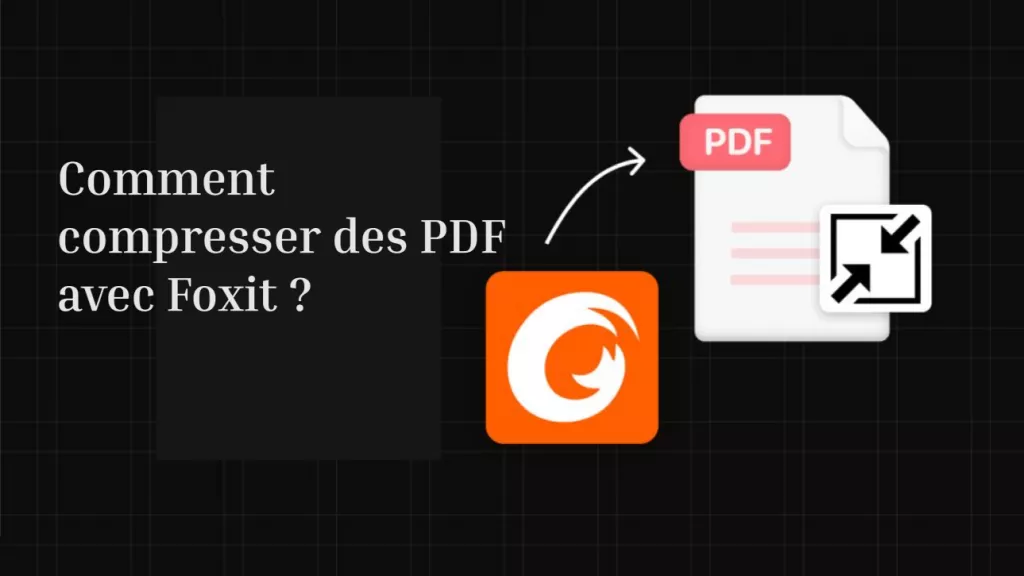






 Freddy Leroy
Freddy Leroy 

